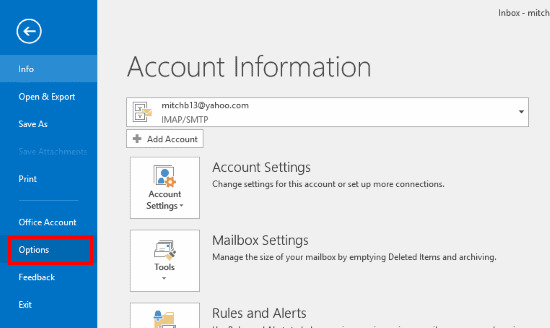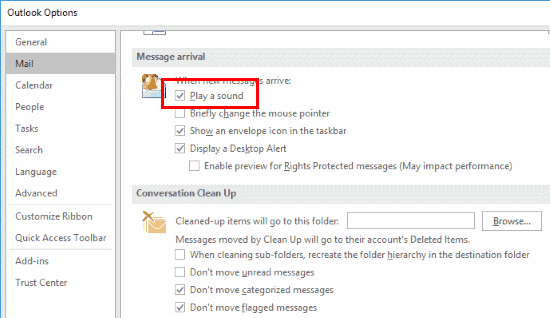Bật hoặc tắt cài đặt âm thanh thông báo email của Microsoft Outlook 2016 bằng các bước sau.
Cấu hình của Windows
Sẽ “Bảng điều khiển“>”phần cứng và âm thanh“>”âm thanh«. Từ đó, bạn có thể chọn “Thông báo thư trên máy tính để bàn“Y”Thông báo cho thư mới“Trong danh sách, sau đó sử dụng”âm thanh«Menu thả xuống để chọn âm thanh mong muốn. Bạn cũng có thể chọn »Đang duyệt…«Để chọn hầu hết mọi âm thanh với định dạng WAV.
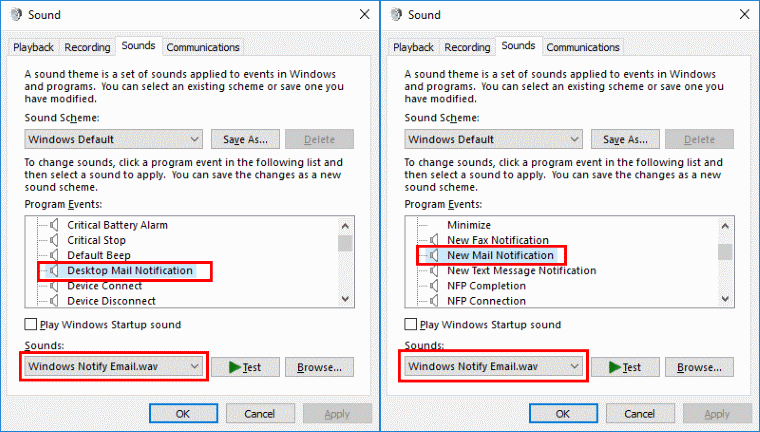
Cài đặt ứng dụng khách Outlook 2016
Điều chỉnh 1 – Cấu hình chính
- Từ Outlook, hãy chọn “thủ tục tố tụng“>”tùy chọn«.

- Lựa chọn “thư«Trong bảng điều khiển bên trái.
- Bên trong “tin nhắn đến“Khu vực này là cài đặt cho thời điểm có tin nhắn mới. Chọn hoặc bỏ chọn tùy chọn »phát âm thanh“máy tính tiền.

Đồng thời đảm bảo rằng “Hiển thị cảnh báo trên màn hình thư mới“Lựa chọn đã được chọn. Kiểm tra bằng cách nhấp chuột phải vào biểu tượng Outlook trong khay sistema (tiếp theo thời gian).
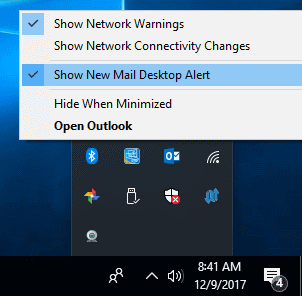
Điều chỉnh 2 – Quy tắc Thư
- Từ Outlook, hãy chọn “Căn nhà“Chuyển hướng.
- Lựa chọn “quy tắc“>”Quản lý quy tắc và cảnh báo«.
- Đảm bảo rằng tất cả các quy tắc được liệt kê ở đây được thiết lập để phát âm thanh. Một người nói sẽ được hiển thị trên dòng cho quy tắc đó nếu quy tắc được đặt để phát âm thanh. Nếu không có người nói, hãy chọn quy tắc, sau đó chọn «thay đổi quy tắc“>”Phát âm thanh …“Sau đó chọn âm thanh bạn muốn phát.

cài đặt âm lượng Windows
Đảm bảo âm thanh hoạt động trên máy tính của bạn. Nhấp chuột phải vào biểu tượng loa dưới, sau đó chọn «Mở âm lượng bộ trộn.«. từ đó, hãy đảm bảo rằng «âm thanh của sistema“Nó xuất hiện ở nơi nó có thể được nghe thấy. Ngoài ra, hãy đảm bảo rằng nó được thiết lập để sử dụng tệp wav hợp lệ và loa của bạn đã được cắm và bật.
Ngoài ra, hãy đảm bảo rằng Outlook được bật ở nơi có thể nghe thấy nó.
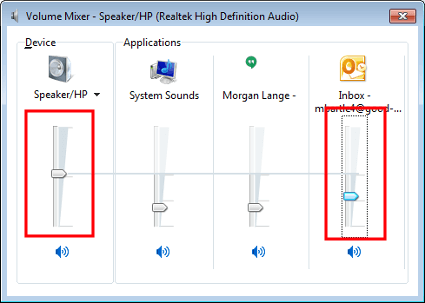
Outlook Web Access (OWA)
- Đăng nhập vào trang Outlook Web Access của bạn.
- Chọn biểu tượng bánh răng nằm ở góc trên bên phải, sau đó chọn «tùy chọn«.
- Lựa chọn “cài đặt«Trong bảng điều khiển bên trái.
- Cuộn xuống «tùy chọn tin nhắn“Và chọn hoặc bỏ chọn”Phát âm thanh khi có mặt hàng mới“như mong muốn.
Câu hỏi thường gặp
Có thể bạn đang sử dụng phiên bản Outlook cũ hơn như 2007 hoặc 2003. Trong các phiên bản đó, hãy truy cập «dụng cụ“>”tùy chọn“>”sở thích“>”Tùy chọn email“>”Tùy chọn email nâng cao“>”Khi các mặt hàng mới đến hộp thư đến của tôi“>”phát âm thanh«.